
Vimeo je web pro sdílení videa, který je určen spíše pro umělecké tvůrce než rozsáhlé úložiště videí, jako je YouTube. Hobbyisté i profesionálové používají Vimeo ke sdílení své práce a oslovení cílového publika. Zde je pohled na pokyny pro kompresi videa Vimeo a další fakta, která potřebujete vědět, abyste mohli připravit a nahrát video na Vimeo.
O členstvích Vimeo
Než nahrajete video na Vimeo, budete se muset připojit ke službě. Vimeo má několik úrovní členství, které určitě vyhovují potřebám jakéhokoli tvůrce.
Základní členství
Bezplatný základní plán členství Vimeo poskytuje uživatelům 500 MB volného místa pro nahrávání týdně s 5 GB úložištěm videa. Je vybaven přehráváním SD a 720p HD. Tato úroveň obsahuje základní analytiku, funkce vkládání, ovládací prvky ochrany osobních údajů a další. Nahrajte až 10 videí denně.
Plus členství
Pokud jste pokročilejší tvůrce a natáčíte videa ve Full HD, můžete upřednostnit členství Vimeo Plus. Za 7 $ měsíčně (účtováno ročně) získáte 5 GB úložného prostoru týdně, okamžité převody videa, ovládací prvky přizpůsobení, neomezené skupiny a kanály, možnost vybrat si, kde bude vaše video vloženo, a další. Vimeo Plus je skvělá volba pro hostování videí pro vaše portfolio, projekt nebo osobní web. Tento limit úložiště se restartuje každý týden, takže pokud vám dojde místo, můžete každých sedm dní nahrát nový projekt nebo klip.
Pro členství
Pokud jste kreativní profesionál a potřebujete pro své úsilí ještě více úložné kapacity, Vimeo nabízí upgrade Pro, který nabízí 20 GB úložného prostoru týdně, neomezené přehrávání videa a HD 1080p video. Přidejte ke svým videím a stránkám vlastní značku bez loga Vimeo a užijte si pokročilé ovládání přehrávání videa. Vimeo Pro je účtováno 20 $ měsíčně ročně. Členství Pro nenabízí měsíční předplatné, protože Vimeo považuje tuto úroveň za vhodnou pouze pro dlouhodobé projekty.
Připravte své video pro Vimeo
Bez ohledu na to, jakou úroveň členství máte, budete muset svá videa pro Vimeo připravit, než je nahrajete, abyste maximalizovali úložný prostor a zajistili bezproblémové přehrávání. To zahrnuje export a kompresi vašich videí a sledování nastavení nahrávání Vimeo.
Formáty souborů
Vimeo přijímá širokou škálu formátů video souborů, včetně MP4, MOV, WMV, AVI a FLV. Nelze nahrát jiný formát než video, například JPEG, WAV nebo PNG. Pokud nahrajete nepodporovaný typ souboru, zobrazí se zpráva „neplatný soubor“.
Komprese
Vimeo doporučuje nahrávat komprimované soubory, aby se ušetřilo místo v úložišti a maximalizoval se vzhled vašich videí. Váš software pro úpravu videa, jako je Final Cut, Adobe Premiere Pro nebo iMovie, bude vaše videa snadno komprimovat.
Kodeky
Kodeky jsou formáty, ve kterých jsou videa kódována. Cílem je vytvořit video v nejvyšší kvalitě s nejmenší velikostí souboru. Vimeo doporučuje použít kodér videa H.264. Toto je kodek s otevřeným zdrojovým kódem, takže většina editačních programů by ho měla podporovat. Vimeo také podporuje a doporučuje Apple ProRes 422 (HQ) a H.265, nazývané také High-Efficiency Video Coding (HEVC).
Snímková frekvence
Snímková frekvence vašeho videa udává, jak často se vaše obrazové rámce zobrazují na displeji. Vimeo místo konstantní obnovovací frekvence doporučuje konstantní obnovovací kmitočet a doporučuje zachovat nativní snímkovou frekvenci vašeho videa. Pokud vaše snímková frekvence videa překročí 60 snímků za sekundu (FPS), Vimeo ji sníží.
Bitová rychlost
Přenosová rychlost videa má hodně společného s jeho vizuální kvalitou. Společnost Vimeo doporučuje omezit přenosovou rychlost na 2 000–5 000 Kb / s pro SD a 5 000–10 000 Kb / s pro 720p HD video. Omezení přenosové rychlosti znamená omezení množství informací přenášených každou sekundu, kdy se vaše video přehrává. Snížením přenosové rychlosti podle specifikací Vimeo zajistíte plynulé přehrávání pro vaše publikum. Vimeo podporuje konstantní snímkové frekvence 24, 25 nebo 30 (nebo 29,97) snímků za sekundu. Pokud bylo vaše video natočeno na vyšší snímek, vydělte snímkovou frekvenci dvěma a podle toho komprimujte.
Řešení
Rozlišení vašeho videa se může lišit, ale většině videí vyhovuje standardní rozlišení (SD) 640 x 480 (poměr stran 4: 3) nebo 640 x 360 (poměr stran 16: 9), 720p HD rozlišení 1280 x 720 (16 Poměr stran: 9) nebo HD rozlišení 1080p 1920 × 1080 (poměr stran 16: 9).
Zvuk
Vimeo doporučuje dvoukanálový stereofonní zvuk. Zvuk pro váš projekt by měl používat zvukový kodek AAC-LC a rychlost přenosu dat by měla být omezena na 320 kb / s. Vzorkovací frekvence pro váš zvuk by měla být 48 kHz. Pokud je zvuk vašeho projektu menší než 48 kHz, ponechte jej na aktuální vzorkovací frekvenci.
Nahrajte své video na Vimeo
Jakmile bude vaše video připraveno a připraveno pro Vimeo, postupujte takto, jak jej nahrát na platformu pro sdílení videa.
-
Přejděte na web Vimeo.com a vyberte Přihlásit se.
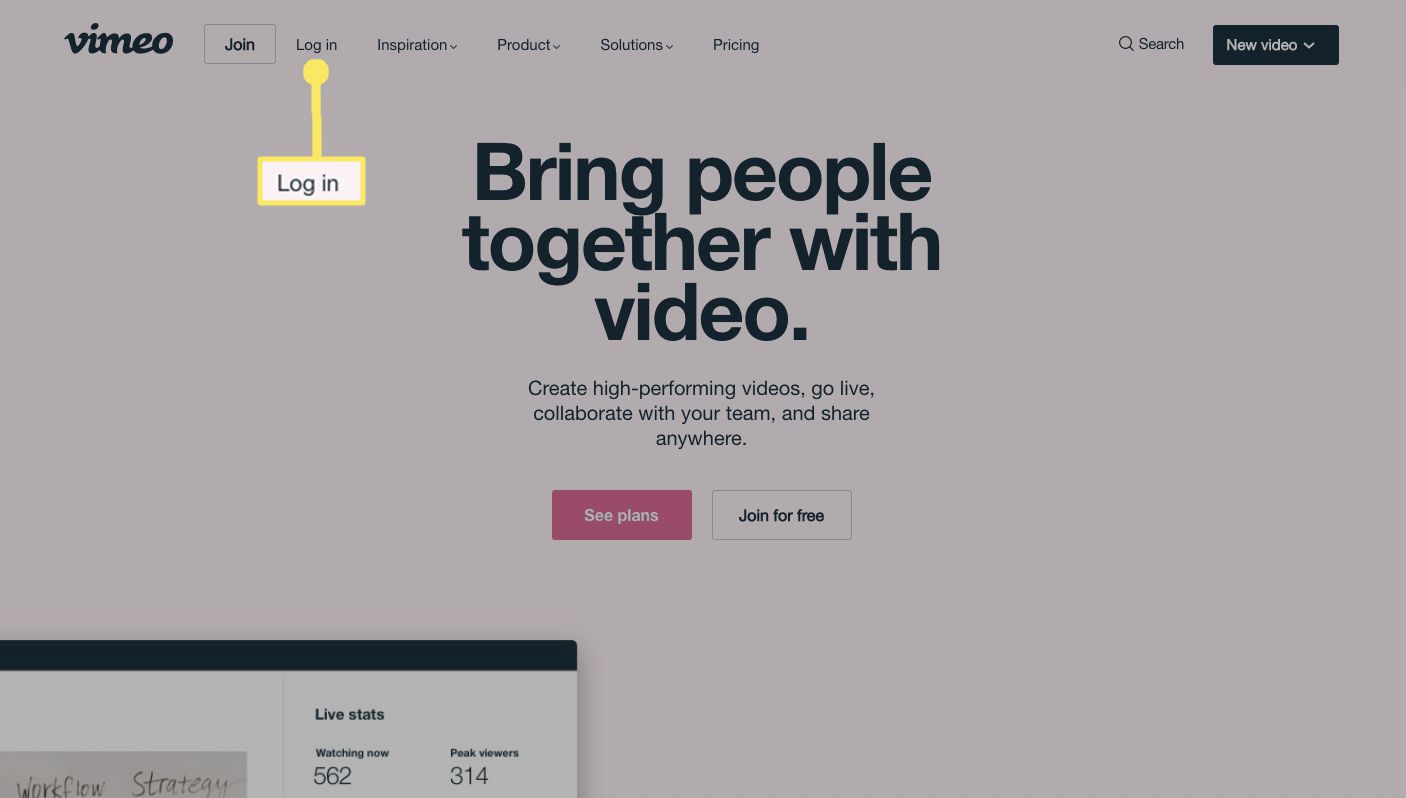
-
Přihlaste se ke svému účtu Vimeo.
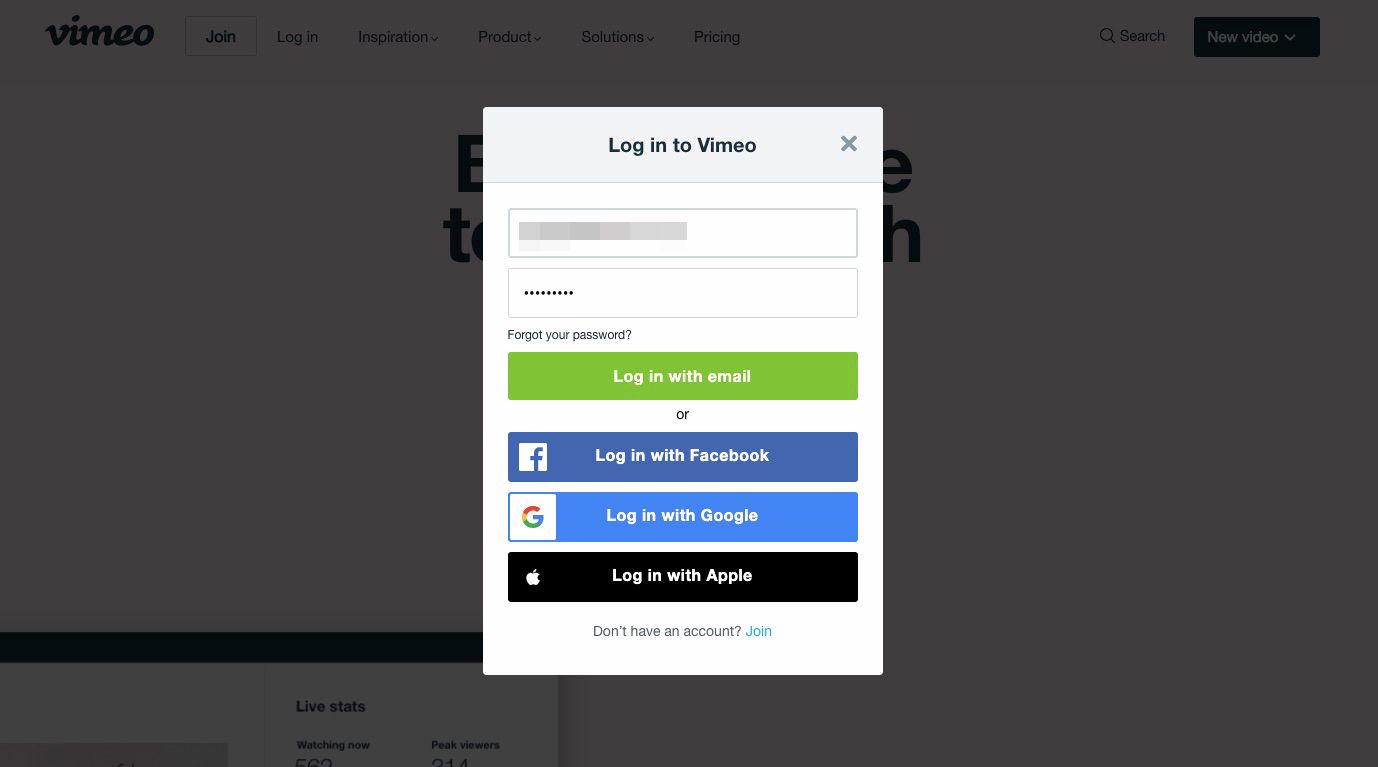
-
Vybrat Nahrát video.
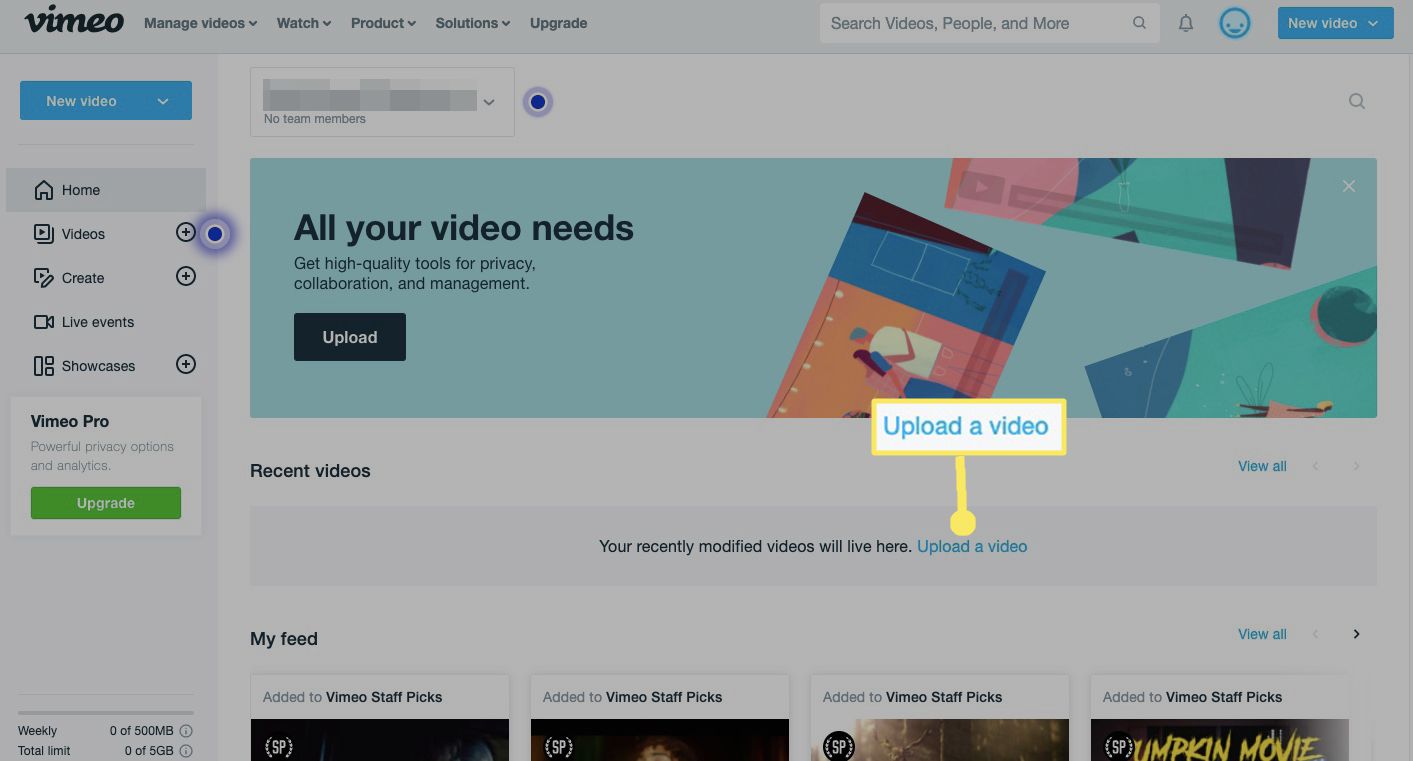
-
Přetáhněte video do okna nebo vyberte Nebo vyberte soubory.
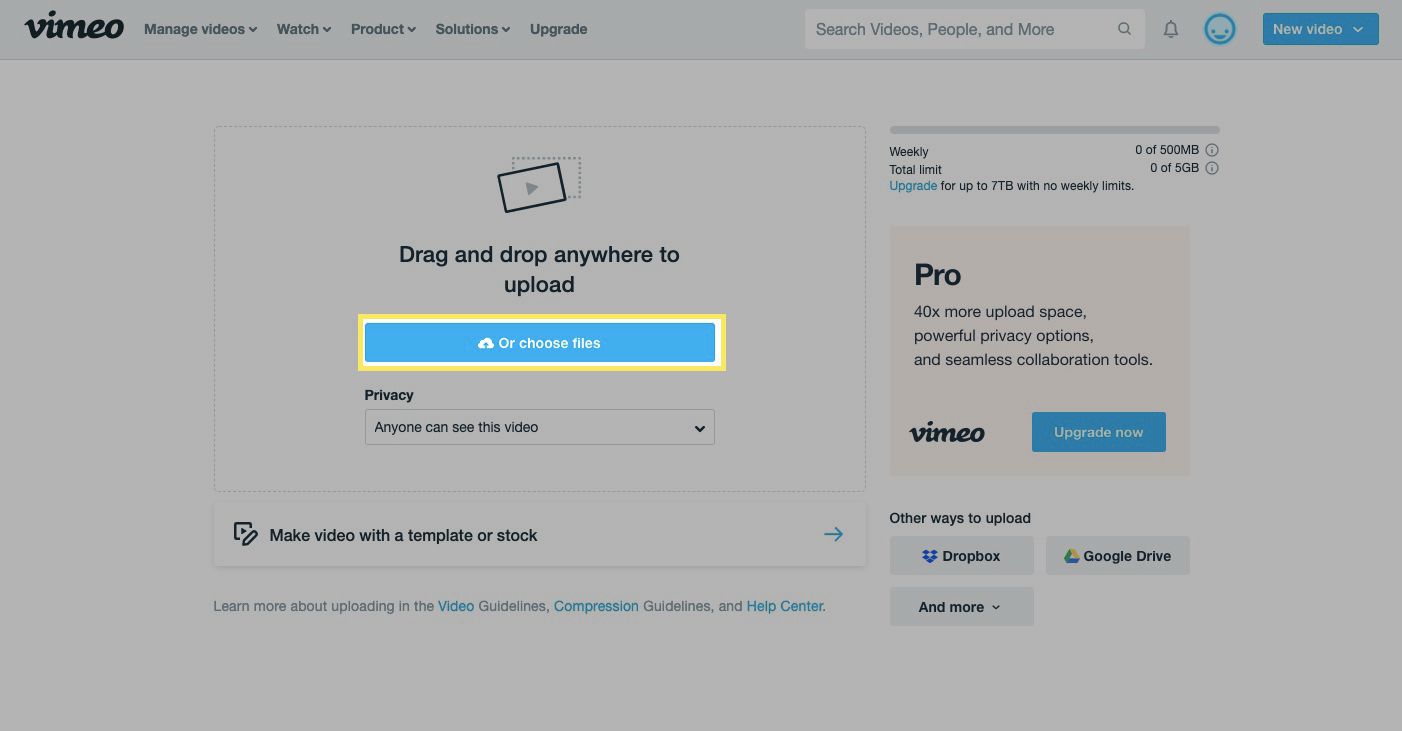
-
Najděte své video a vyberte Otevřeno.
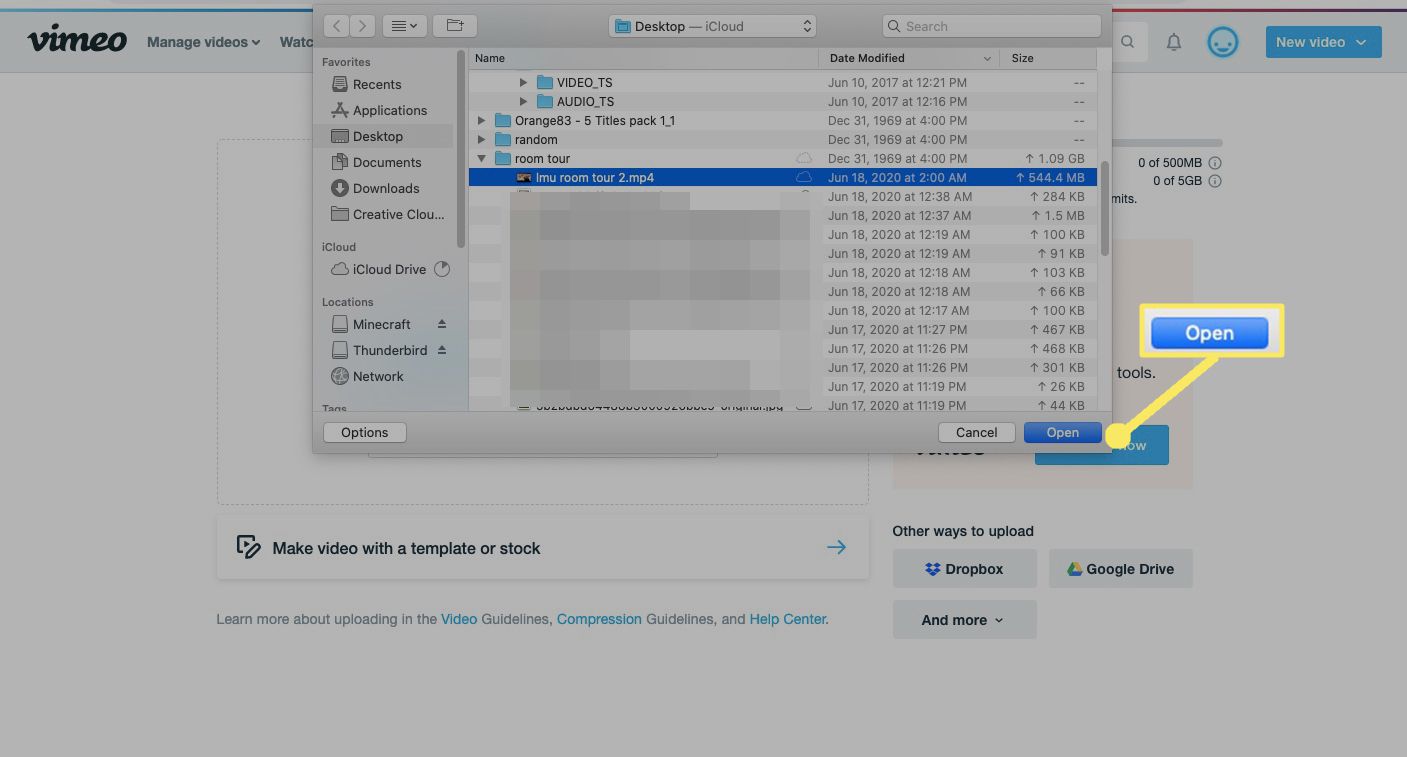
-
Video se začne nahrávat.
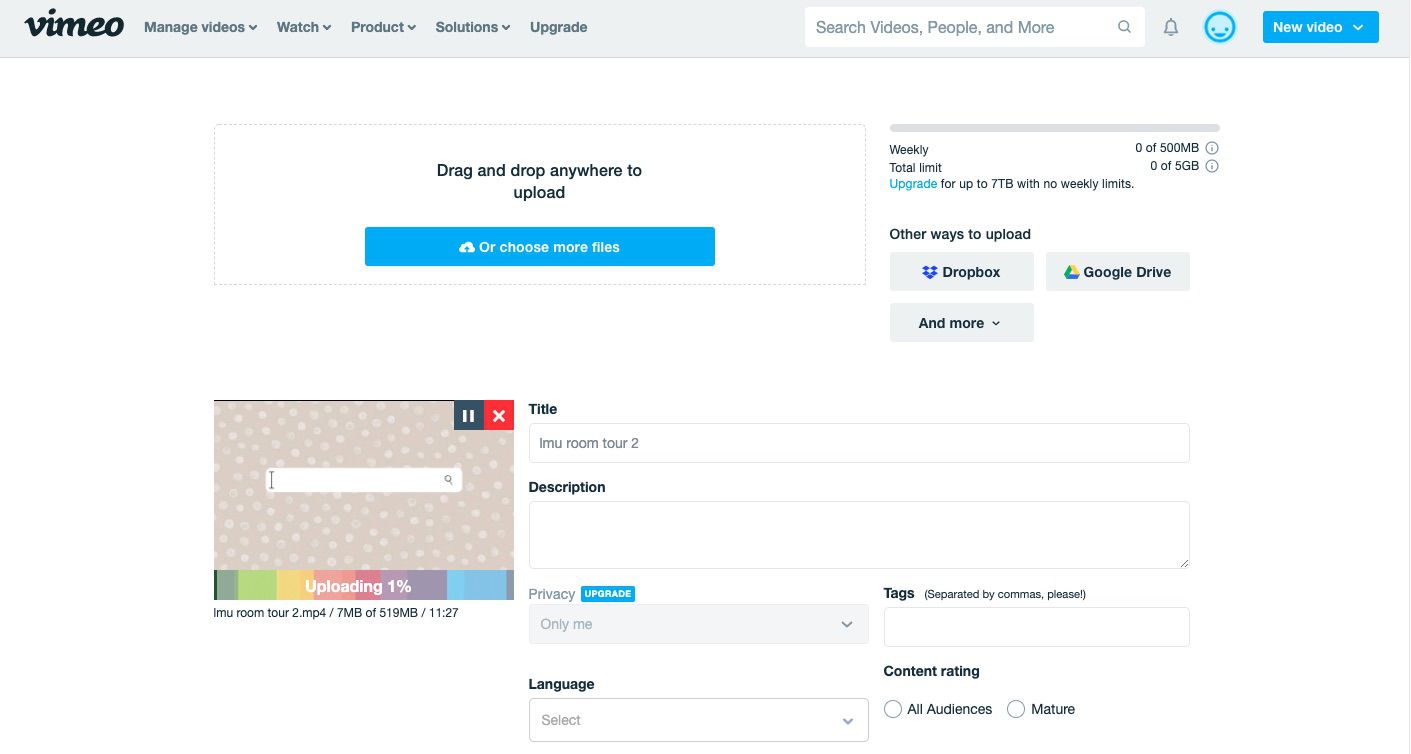
Hromadná videa můžete nahrávat také přes Dropbox nebo Disk Google.
-
Vyplňte pole včetně názvu, popisu, jazyka atd. A poté vyberte Uložit.
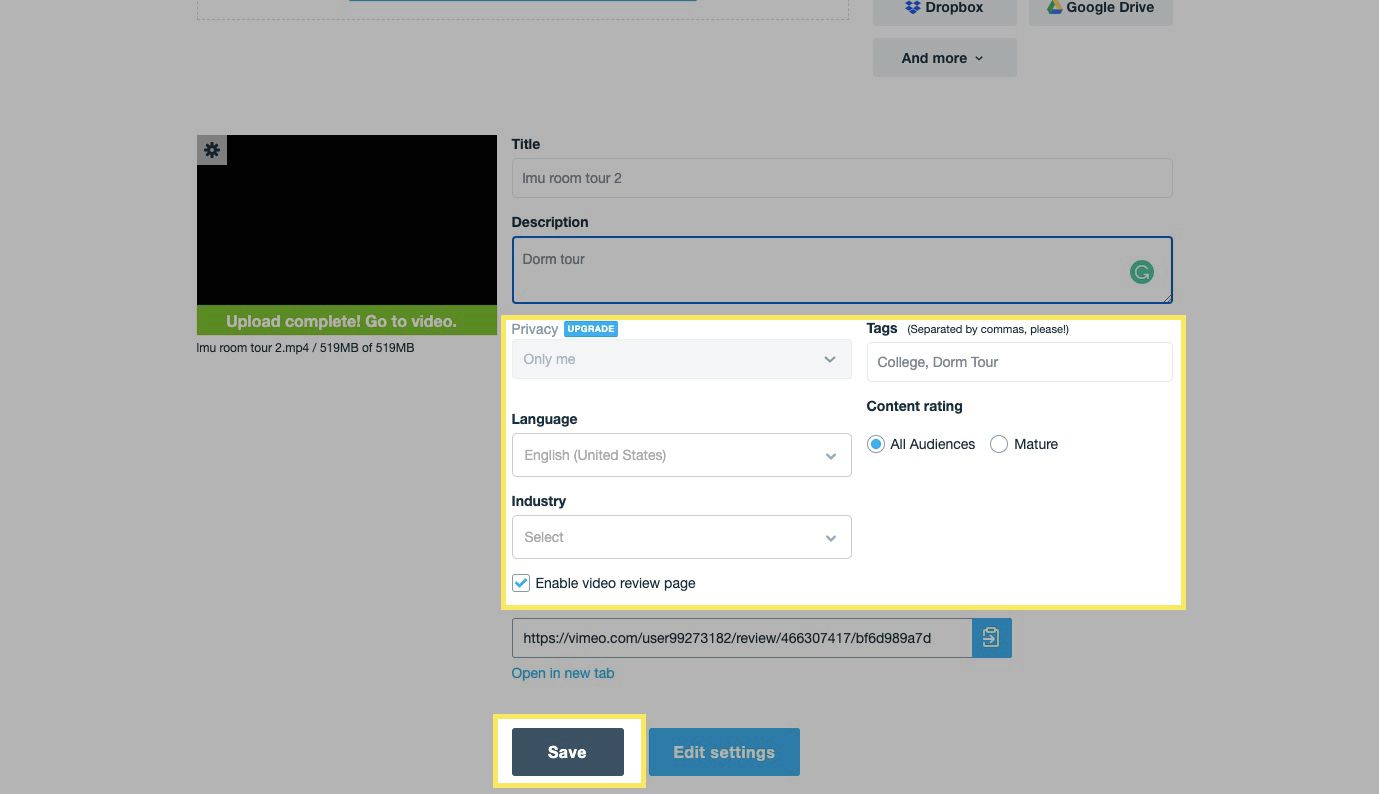
-
Nahráli jste své video na Vimeo.
Export vašeho videa
Vimeo usnadňuje export videa podle specifikací. Pokud používáte jeden z nejběžnějších typů softwaru pro úpravu videa, Vimeo nabízí podrobné a přehledné návody na přípravu videa pomocí Final Cut 10.4.6, Adobe Premiere Pro CC, Compressor 4.4.4 a novějších, iMovie, Microsoft PowerPoint , AVID MediaComposer, HandBrake, Final Cut Pro 7 a Compressor 4.4.1. Zvažte export dvou kopií z editoru videa, jedné, která odpovídá nastavení sekvence, kterou jste použili k úpravě, a jedné, která odpovídá specifikacím nahrávání Vimeo.